Perbaiki Fitur yang Anda Coba Gunakan pada Sumber Daya Jaringan yang Tidak Tersedia
Bermacam Macam / / February 21, 2022

Banyak prosedur terjadi saat Anda menginstal atau menghapus perangkat lunak di Windows, yang sebagian besar tidak terlihat di antarmuka pengguna grafis. Sayangnya, karena OS dan kompleksitas perangkat lunak yang mendasarinya, terkadang ada yang salah. Banyak pengguna menerima pemberitahuan kesalahan ini saat mencoba menginstal atau menghapus program pada versi Sistem Operasi Windows apa pun. Pengguna juga harus klik OK untuk menyelesaikan instalasi atau menawarkan jalan alternatif ke folder paket yang ditentukan dalam pemberitahuan kesalahan untuk diperbaiki fitur yang Anda coba gunakan adalah pada sumber daya jaringan yang tidak tersedia kesalahan. Karena prosedur penginstalan atau pencopotan tidak dapat melewati titik itu, kemungkinan besar Anda akan tutup penyihir. Pada artikel ini, kami akan mengeksplorasi cara memperbaikinya fitur yang Anda coba gunakan adalah pada sumber daya jaringan yang tidak tersedia kesalahan.

Isi
- Perbaiki Fitur yang Anda Coba Gunakan pada Sumber Daya Jaringan yang Tidak Tersedia di Windows 10
- Pemecahan Masalah Awal
- Metode 1: Jalankan Program Install dan Uninstall Troubleshooter
- Metode 2: Aktifkan Layanan Penginstal Windows
- Metode 3: Hapus Kunci Registri dari Aplikasi yang Mengganggu
Perbaiki Fitur yang Anda Coba Gunakan pada Sumber Daya Jaringan yang Tidak Tersedia di Windows 10
Pesan galat menunjukkan bahwa paket mencoba mengakses fungsionalitas yang tidak tersedia dalam proses. Namun, menentukan akar masalah tidak selalu mudah. Banyak penyebab dapat membuat kesulitan ini dengan fungsi yang Anda coba manfaatkan berada di sumber daya jaringan yang tidak dapat diakses. Ini bisa berupa apa saja seperti:
- Layanan Pemasang Windows gagal memulai tanpa alasan yang jelas.
- Data registri yang tidak akurat atau tidak dapat dibaca terkait dengan perangkat lunak yang Anda coba instal atau hapus.
Pemecahan Masalah Awal
- Masalah ini mungkin disebabkan oleh paket instalasi yang rusak atau penginstal yang Anda gunakan untuk mencoba menginstal atau menghapus program yang terpengaruh. Untuk mengatasi ini, simpan paket instalasi di tempat lain & coba lagi.
- Jika banyak paket tersedia, lihat properti sistem Anda untuk jalankan versi yang kompatibel yang bekerja dengan sistem Windows Anda. Karena sebagian besar aplikasi menawarkan paket instalasi 32-bit dan 64-bit, serta beberapa versi untuk CPU yang berbeda. Jadi, verifikasi properti sistem Anda sebelum mengunduh paket instalasi, lalu unduh sesuai dengan spesifikasi komputer Anda.
Metode 1: Jalankan Program Install dan Uninstall Troubleshooter
Rangkaian pemecah masalah Pemasang Windows akan secara otomatis mencari dan mencoba menyelesaikan masalah apa pun yang menghalangi Anda untuk menginstal atau mencopot pemasangan aplikasi. Lakukan hal berikut untuk menggunakan pemecah masalah ini dan perbaiki fitur yang Anda coba gunakan adalah pada sumber daya jaringan yang tidak tersedia kesalahan.
1. Unduh & luncurkan itu Pemecah Masalah Instal dan Hapus Program Microsoft.
2. Di sini, klik Lanjut dan memungkinkan untuk mendeteksi masalah.

3. Anda akan ditanya: Apakah Anda mengalami masalah saat menginstal atau menghapus program? Klik Menginstal atau Mencopot pemasangan, dan ikuti petunjuk di layar untuk memecahkan masalah.

Baca juga:Perbaiki Windows tidak dapat secara otomatis mendeteksi pengaturan Proxy Jaringan ini
Metode 2: Aktifkan Layanan Penginstal Windows
Layanan Penginstal Windows diperlukan untuk penginstalan dan penghapusan instalan perangkat lunak Windows. Idealnya harus berjalan sepanjang waktu; namun, terkadang berhenti karena bug. Ada kemungkinan bahwa penginstalan dan/atau pencopotan instalasi akan gagal jika layanan Penginstal Windows tidak beroperasi pada mesin Anda. Jika Anda kesulitan mencari cara untuk memperbaikinya fitur yang Anda coba gunakan adalah pada sumber daya jaringan yang tidak tersedia pastikan layanan Penginstal Windows aktif dan berjalan terlebih dahulu.
1. Untuk meluncurkan Lari dialog, tekan tombol Tombol Windows + R bersama-sama untuk membuka Lari kotak dialog.
2. Di sini, ketik services.msc dan klik oke peluncuran Jasa jendela.

3. Klik Properti setelah mengklik kanan pada Pemasang Windows seperti yang ditunjukkan.
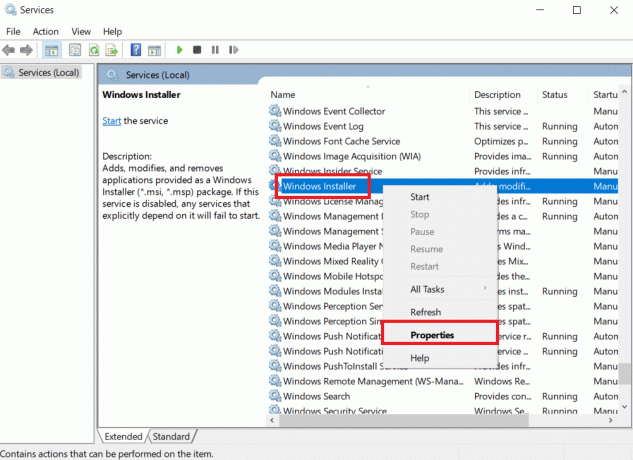
4. Untuk memilih Otomatis, Buka Jenis startup menu tarik-turun dan pilih.
5. Klik Awal jika Status pelayanan menampilkan Berhenti.

6. Selanjutnya, klik Berlaku dan kemudian oke.

7. Tutup Jasa jendela dan restart PC Anda.
Baca juga:Perbaiki Komputer Tidak Muncul di Jaringan di Windows 10
Metode 3: Hapus Kunci Registri dari Aplikasi yang Mengganggu
Jika semuanya gagal, terapkan metode ini untuk memperbaikinya fitur yang Anda coba gunakan adalah pada sumber daya jaringan yang tidak tersedia kesalahan.
Catatan: Saat bekerja dengan Windows Registry, Anda harus selalu berhati-hati, karena menghapus item yang salah mungkin memiliki pengaruh signifikan pada stabilitas sistem.
1. tekan Tombol Windows + R secara bersamaan untuk membuka Lari kotak dialog.
2. Jenis regedit, lalu klik oke peluncuran Editor Registri.

3. Klik Ya dalam Kontrol Akun Pengguna mengingatkan.
3. Pergi ke jalur lokasi berikut dari bilah alamat dari Editor Registri:
HKEY_LOCAL_MACHINE\SOFTWARE\Classes\Installer
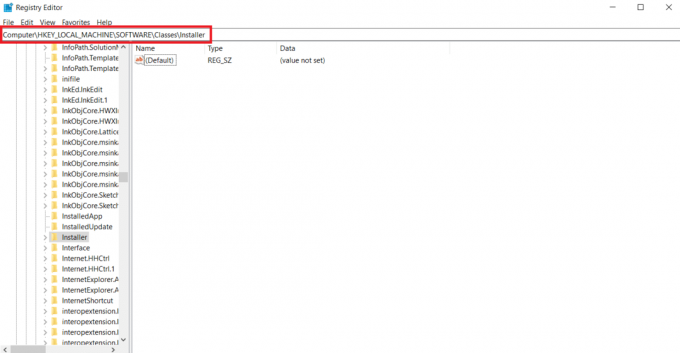
4. Klik dua kali Produk folder sub-kunci di panel kiri untuk memperluasnya.

5. Untuk memeriksa isi masing-masing sub-kunci di bawah kunci produk, klik satu per satu di panel kanan Editor Registri.
- data nilai akan menawarkan nama program untuk mana kunci registri itu dibuat.
- Oleh karena itu, periksalah Nama Produk string registri untuk setiap sub-kunci di bawah kunci Produk.
6. Terus mencari sampai Anda menemukan sub-kunci untuk perangkat lunak Anda mengalami kesulitan menginstal atau menghapus.
7. Klik kanan pada sub-kunci program yang terpengaruh dan pilih Menghapus pilihan seperti yang digambarkan di bawah ini.

8. Untuk mengonfirmasi tindakan, klik Ya di prompt berikutnya.
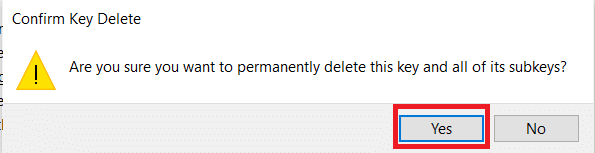
9. Tutup Editor Registri dan restart sistem.
10. Jalankan paket penginstal untuk instalasi/pencopotan instalasi program yang terpengaruh saat mesin melakukan booting.
Pertanyaan yang Sering Diajukan (FAQ)
Q1. Apa artinya memiliki Sumber Daya Jaringan?
Jwb. Sumber daya jaringan adalah perangkat, folder, atau komputer apa pun yang dapat diakses melalui Jaringan Lokal dan dapat diakses oleh PC lain atau pengguna. Virtualisasi jaringan digunakan dalam bisnis untuk mengelola sumber daya jaringan dengan benar.
Direkomendasikan:
- Cara Membuka Konsol Uap
- Perbaiki Windows 10 Netwtw04.sys Blue Screen Error
- Perbaiki kesalahan 1500 Instalasi lain sedang berlangsung
- C:\windows\system32\config\systemprofile\Desktop Tidak Tersedia: Diperbaiki
Kami harap Anda menemukan informasi ini bermanfaat dan Anda dapat memperbaikinya masalah ketika fitur yang Anda coba gunakan adalah pada sumber daya jaringan yang tidak tersedia kesalahan pada Windows 10. Harap beri tahu kami pendekatan mana yang berhasil untuk Anda. Silakan tinggalkan pertanyaan atau komentar Anda di tempat di bawah ini.



